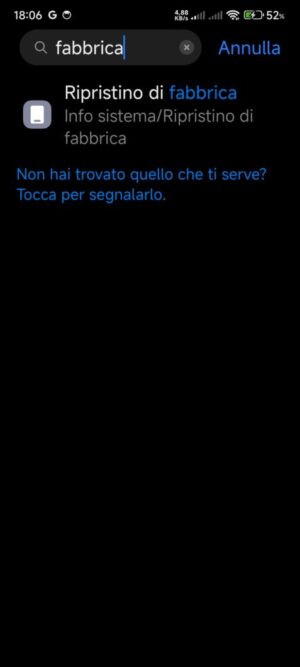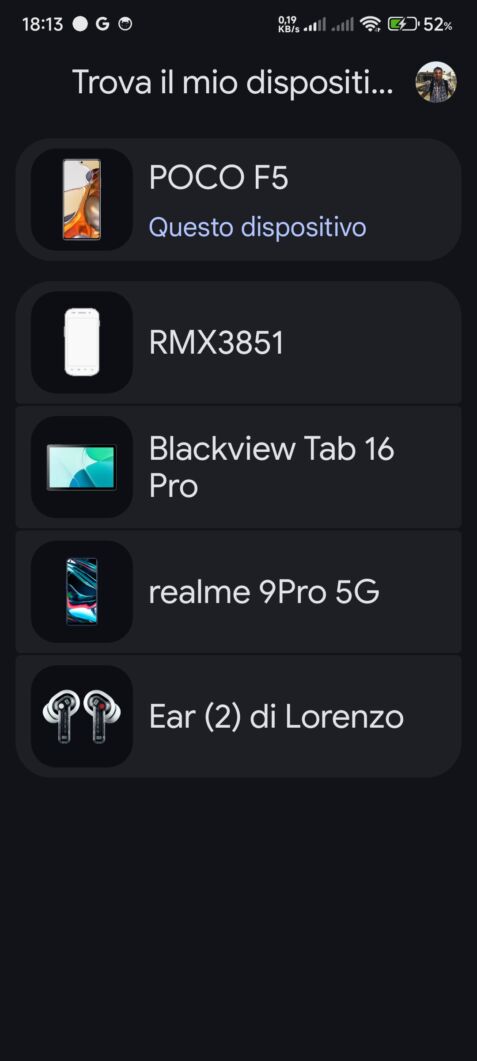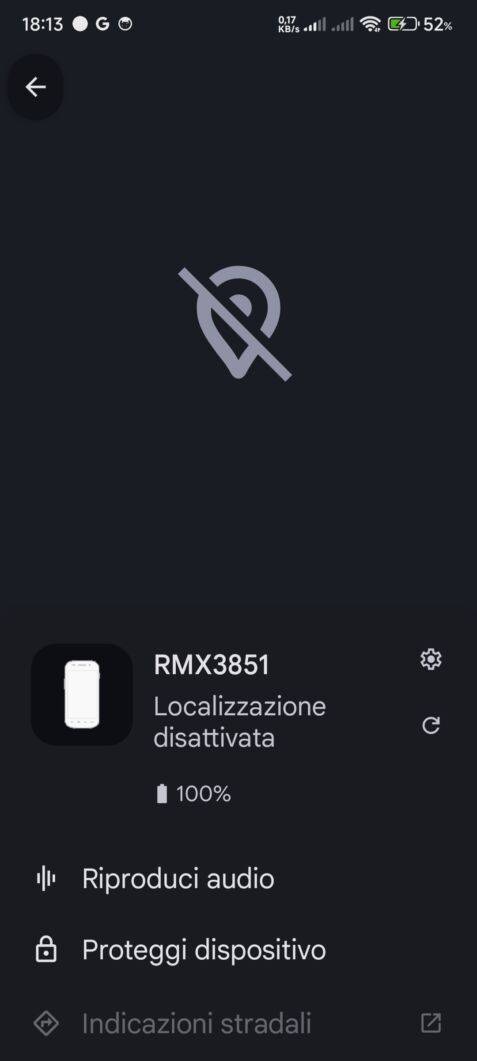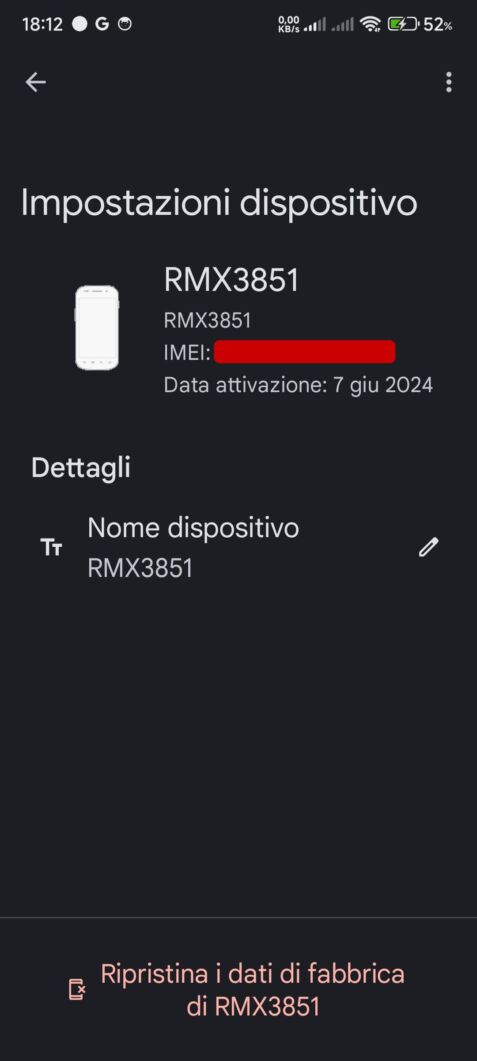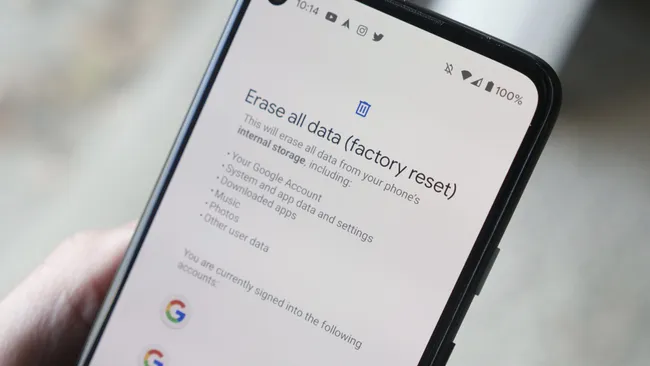
Sei pronto a vendere il tuo smartphone o a consegnarlo a un familiare? Forse il tuo telefono non funziona correttamente e hai bisogno di un nuovo inizio. Qualunque sia il caso, a volte la soluzione migliore è ripristinare gli smartphone Android alle impostazioni di fabbrica per riportarli allo stato in cui erano la prima volta che sono stati accesi (almeno dal punto di vista del software). Ti mostriamo tutto quello che c’è da sapere sul processo in questa semplice guida.
Come ripristinare le impostazioni di fabbrica sugli smartphone Android dal menu delle impostazioni
Prima di iniziare, sappi che un ripristino delle impostazioni di fabbrica cancellerà tutti i dati sul tuo telefono. Se non hai eseguito il backup di contatti, immagini, video, documenti e qualsiasi altra cosa (preferibilmente nel cloud), dovresti farlo ora.
Nonostante i molti modelli di telefoni Android disponibili, questa guida si applica a tutti gli smartphone. Potrebbe però variare qualche termine o scritta.
Il modo più semplice per ripristinare le impostazioni di fabbrica del telefono è tramite il menu delle impostazioni. La posizione dell’opzione di ripristino delle impostazioni di fabbrica potrebbe variare leggermente in base al telefono che stai utilizzando, ma basta utilizzare la casella di ricerca in alto e digitare “fabbrica” per trovare subito l’impostazione desiderata.
Una volta arrivati alla schermata del ripristino di fabbrica degli smartphone Android, basterà seguire le istruzioni a video fornite dal telefono, accettare la cancellazione di tutti i dati dalla memoria interna (se è presente una micro SD non verrà toccata) e attendere qualche minuto che il processo termini.
Come ripristinare i dati di uno smartphone Android smarrito o rubato
Una situazione in cui il ripristino delle impostazioni di fabbrica può tornare utile è lo smarrimento o il furto del telefono. Puoi cancellare tutto da remoto dal telefono e non doverti preoccupare che cada nelle mani sbagliate. La buona notizia è che puoi farlo anche se non l’hai configurato in precedenza!
La funzione si chiama semplicemente “Trova il mio dispositivo“. Se il tuo dispositivo Android dispone di Google Play Store, “Trova il mio dispositivo” è già preinstallato (è sempre possibile scaricarlo gratuitamente). La sua attivazione è avvenuta la prima volta che hai effettuato l’accesso all’account Google, durante il processo di configurazione iniziale del telefono.
Puoi accedere a “Trova il mio dispositivo” dal sito web e dall’app Android. Tieni presente che non è necessario che l’app Android sia installata sul dispositivo smarrito: serve solo per visualizzare i tuoi dispositivi e controllarli da remoto.
Dopo aver effettuato l’accesso con il tuo account Google, vedrai i tuoi dispositivi. Seleziona il dispositivo che è stato smarrito.
- Sotto il dispositivo, seleziona “Ripristina i dati di fabbrica” e conferma la tua decisione facendo nuovamente clic su “Cancella dispositivo”.
- Seleziona “Cancella dispositivo”.
Se il processo di ripristino delle impostazioni di fabbrica non risolve i tuoi problemi o non funziona affatto, è probabile che ci sia un problema con l’hardware del tuo dispositivo. Se è ancora in garanzia dovresti farlo riparare o sostituire. Lo scenario peggiore è che sia tempo di un nuovo telefono Android.